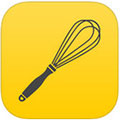iPhone蜂窝数据怎么设置 iPhone蜂窝数据设置方法
作者:本站整理 时间:2016-05-13
iPhone蜂窝数据怎么设置?iPhone蜂窝数据设置方法。如今iPhone手机越来越受到大家的喜爱,每当苹果公司出新机的时候,总是吸引大家蜂拥而至的抢购。不过大家是否了解三大网络运营商各自的3G上网以及彩信设置方法呢?iPhone蜂窝数据怎么设置?以下便是优优小编整理了iPhone蜂窝数据设置方法供大家参考使用,一起来看看吧。

一、iPhone 5联通3G上网及彩信设置方法
一般来说联通iPhone 5 就是WCDMA版iPhone 5插入nano Sim卡,在设置—>通用—>网络—>打开蜂窝数据和彩信功能即可收发彩信。如果不行请参照以下数据:
【设置】—>【通用】—>【网络】—>【蜂窝数据网】】—>【彩信】,然后填写下面选项中的空格处
蜂窝数据
APN::3GNET
用户名:可不填
密码:可不填
彩信
APN:uniwap
用户名:可不填
密码:可不填
MMSC:http://mmsc.unirnet.com.cn
彩信Da1L1:10.0.0.172
最大的彩信大小:可不填或者填102400(以免彩信过大无法发送)
其他可不填
二、iPhone 5移动2G上网及彩信设置方法
目前,国内的iPhone 5并无支持移动的TD-DCDMA 3G网络的版本,但是你如果真的钟爱移动网络你还是可以使用移动的2G网络来收发彩信和上网,只不过网速较慢。使用移动卡的iPhone 5用户彩信和GPRS上网设置方法如下:
设置—>通用—>网络—>蜂窝数据网—>彩信,然后填写下面选项中的空格处
蜂窝数据:
APN: cmnet
用户名:可不填
密码:可不填
彩信
APN:cmwap
用户名:可不填
密码:可不填
MMSC:http://mmsc.monternet.com
彩信Da1L1:10.0.0.172
最大的彩信大小:可不填或者填50000
其他可不填
三、iPhone 5电信3G上网及彩信的设置方法
电信的3G制式为CDMA,国内的电信iPhone用户也在逐渐增加。电信iPhone的3G上网和彩信首发设置
【设置】—>【通用】—>【网络】—>【蜂窝数据网】—>【彩信】,现在开始填下面的空格:
蜂窝数据:
APN: ctwap
用户名:可不填
密码:可不填
彩信:
APN:ctwap
用户名:可不填
密码:可不填
MMSC:http://mmsc.monternet.com
彩信Da1L1:10.0.0.200
最大的彩信大小:可不填或者填50000
以上便是优优小编为您带来iPhone蜂窝数据设置的方法,希望可以帮到大家。